Вузол «Розфокус» – Defocus Node¶
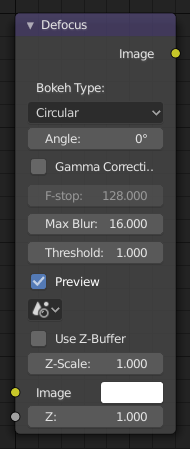
Вузол «Розфокус» – Defocus Node.¶
Вузол «Розфокус» – Defocus Node розмиває ділянки зображення, базуючись на уводі розкладки/маски.
Він типово використовується для емуляції глибини різкості (DOF) за допомогою методу після-оброблення з уводом Z-буфера. Але також він дозволяє розмивати зображення, що не базуються на Z-глибині.
Уводи – Inputs¶
- Зображення – Image
Стандартний увід зображення.
- Z
Увід Z-буфера (глибини), але може бути також (сіровідтінкове) зображення, використовуване як маска, або також увід одиничного числового значення.
Властивості – Properties¶
- Тип Боке – Bokeh Type
Кількість пелюсток райдужки діафрагми віртуальної камери.
Disk (to emulate a perfect circle), Triangle (3 blades), Square (4 blades), Pentagon (5 blades), Hexagon (6 blades), Heptagon (7 blades) or Octagon (8 blades).
- Кут – Angle
This slider is deactivated, if the Bokeh Type is set to Disk. It can be used to add a rotation offset to the Bokeh shape. The value is the angle in degrees.
- Корекція Гамми – Gamma Correction
Застосовує корекцію гамми на зображенні перед і після його розмивання.
- Д-число – F-Stop
This option controls the amount of focal blur in the same way as a real camera. It simulates the aperture f of a real lens“ iris, without modifying the luminosity of the picture. The default value 128 is assumed to be infinity: everything is in perfect focus. Half the value will double the amount of blur. This slider is deactivated, if No Z-buffer is enabled.
- Макс Розмив – Max Blur
This value limits the amount of blur by setting a maximum blur radius. Can be used to optimize the performance. The default value of 0 means no limit.
- Поріг – Threshold
Якщо різниця у пікселях для розмиву велика, то можуть траплятися деякі артефакти, як-от, просочення, розплив країв. Це значення керує тим, наскільки великою буде відмінність розмиву, щоб вважатися безпечною.
Порада
Змінюйте це значення тільки, якщо трапилася проблема з об’єктом у фокусі.
- Передогляд – Preview
При увімкненні використовується обмежена величина (квазі-) випадкових вибірок для рендерингу передогляду. Цей спосіб відбору вибірок уводить додатковий шум, який не буде показуватися на фінальному рендері.
- Сцена – Scene
Вибір пов’язаної сцени.
- Вжити Z-Буфер – Use Z-Buffer
Повинно бути активовано при відсутності подачі даних Z-буфера глибини на увідний роз’єм Z. Ця опція автоматично вмикається, коли на роз’єм Z подаються дані не з вузла, що може подавати дані типу «Зображення» – Image.
- Z Масштаб – Z Scale
Ця опція активується тільки тоді, коли вимкнена опція «Вжити Z-Буфер» – Use Z-Buffer. Коли вимкнена опція Use Z-Buffer, то цей увід використовується безпосередньо для керування радіусом розмиву (подібно до устави F-Stop при використанні Z-буфера). Це параметр може використовуватися для масштабування діапазону уводу Z.
Виводи – Outputs¶
- Зображення – Image
Стандартний вивід зображення.
Приклади – Examples¶
У цьому blend-file example зображення масиву куль розмите, ніби воно було зняте камерою з Д-числом у 2.8, що у результаті дає досить вузьку глибину різкості, центровану на відстані на 7.5 одиниць від камери. При збільшенні відстані куль від камери вони стають розмитіше.
Приклади без вживання Z-Буфера¶
Sometimes might want to have more control to blur the image. For instance, you may want to only blur one object while leaving everything else alone (or the other way around), or you want to blur the whole image uniformly all at once. The node, therefore, allows you to use something other than an actual Z-buffer as the Z input. For instance, you could connect an Image node and use a grayscale image where the color designates how much to blur the image at that point, where white is the maximum blur and black is no blur. Or, you could use a Time node to uniformly blur the image, where the time value controls the maximum blur for that frame. It may also be used to obtain a possibly slightly better DoF blur, by using a fake depth-shaded image instead of a Z-buffer. (A typical method to create the fake depth-shaded image is by using a linear blend texture for all objects in the scene or by using the «fog/mist» fake depth shading method.) This also has the advantage that the fake depth image can have Anti-Aliasing, which is not possible with a real Z-buffer.
Тоді вимкнення опції «Вжити Z-буфер» – Use Z-Buffer стає тоді головним засобом керування розмивом. Значення з цього уводу повинні бути масштабовані, оскільки зазвичай значення текстури знаходяться у лише числовому діапазоні від 0.0 до 1.0.
Устави Камери – Camera Settings¶
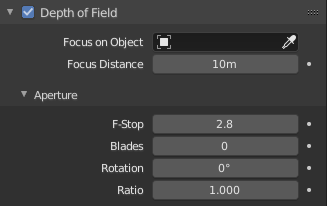
Устава «Відстань» – Distance на панелі «Глибина Різкості» – Depth of Field для камери.¶
Вузол «Розфокус» – Defocus використовує дані фактичної камери у вашій сцені, якщо вони подаються у мережу вузлом «Шари Зображу» – Render Layers.
Для задання точки фокусування камера зараз має параметр «Відстань» – Distance, назва якого є скороченням від «відстань поля глибини різкості» – Depth of Field Distance. Використовуйте цей параметр камери для задання фокальної площини камери (об’єкти на Відстані Глибини Різкості від камери знаходяться у фокусі). Задайте уставу «Відстань» – Distance у на цій панелі «Глибина Різкості» – Depth of Field у контексті «Камера» – Camera Редактора Властивостей при виділеній камері.
Для зроблення фокальної точки видимою увімкніть опцію «Ліміти» – Limits на панелі «Показ» – Display у контексті Камера і точка фокусування стане видимою у вигляді жовтого хрестика на кінці напрямної лінії огляду камери.
Поради – Hints¶
- Передогляд – Preview
In general, use preview mode, change parameters to your liking, only then disable preview mode for the final render.
- Артефакти на краях – Edge Artifacts
Для мінімізації артефактів намагайтесь укладати вашу сцену так, щоб відмінності у відстанях між двома об’єктами, що можуть у певний момент видимо накладатися, є не надто великими.
- «Перевід фокуса» – «Focus Pull»
Пам’ятайте, що це не реальна Глибина Різкості, а тільки після-обробна її симуляція. Деякі речі не можуть бути зроблені так, щоб не було жодних проблем з реальною Глибиною Різкості взагалі. Типовий приклад – сцена з певним об’єктом, що знаходиться дуже близько до камери, а камера фокусується на певній точці далеко позаду нього. У реальному світі, використовуючи мілку глибину різкості, не є неможливим, щоб ближні об’єкти стали повністю невидимими, фактично дозволяючи камері бачити за ними. Кінематографісти Голлівуду використовують цю візуальну характеристику для досягнення популярного ефекту «переводу фокусу» – «focus pull», де фокус зсувається з ближнього на далекий об’єкт, таким чином, що «інший» об’єкт все-таки зникає. Ну, це просто не можливо зробити за допомогою після-обробного методу за одиничний прохід. Якщо ви реально хочете досягти цього ефекту на досить задовільному рівні, то ниже описано, як:
Розділіть вашу сцену на «ближні» і «дальні» об’єкти та рендерте їх у два проходи.
Тепер, комбінуйте ці два результати, для кожного з них додайте свій вузол «Розфокус» – «Defocus», що скеровується тим самим вузлом «Час» – Time, але для одного з потоків інвертуйте дані (наприклад, використовуючи вузол «Розкладка Значень» – Map Value з «Розмір» – Size як -1). В одному потоці розфокус буде збільшуватися, а в іншому – зменшуватися, з однаковою частотою, створюючи плавний перехід..
- Ступінчатість при Низьких Значеннях Д-числа – Aliasing at Low f-Stop Values
При дуже низьких значеннях, менших за 5, цей вузол буде вилучати будь-який перебір вибірок та даватиме об’єкти на Відстані Глибини Різкості дуже різкими у фокусі. Якщо такий об’єкт знаходиться на контрастному задньоплані, то це можливо призведе до видимої ступінчатості, яку перебір призначений запобігати. Якщо ви зіткнулися з цією проблемою:
Зробіть ваш власний перебір, рендеривши двічі – у збільшеному і зменшеному розмірі, щоб суміжні пікселі розмивалися.
Use the Blur node with a setting of 2 for X and Y.
Задайте уставу «Відстань» – Distance для Глибина Різкості зовсім малою, щоб об’єкт у фокусі ще трохи розмився найменше.
Використайте вище значення Д-числа, яке почне розмив, а потім скористайтеся роз’ємом Z, дані з якого подайте на вузол «Розкладка Значень» – Map Value і далі на вузол «Розмив» – Blur для поліпшення ефекту розмиву.
Перевпорядкуйте об’єкти у вашій сцені, щоб використати низько-контрастний задньоплан.
- Без вживання Z-Буфера – No Z-Buffer
Фінальне слово попередження, оскільки не існує способу визначити, чи фактичний Z-буфер під’єднується до цього вузла, а тому будьте дуже обережними з перемикачем «Вжити Z-Буфер» – Use Z-Buffer. Якщо значення «Z Масштаб» – Z scale виявиться великим і ви забудете задати його назад меншим, то воно може раптово трактуватися, як значення величезного радіусу розмиву, що спричинить різке зростання часу обробки мережі вузлів.
